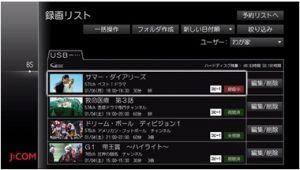Smart J:COM Boxの
録画リストで
番組を削除する方法に
アップデートがかかり、
やり方が変わりました。
新しい削除の方法を
まとめています。
録画リストの表示方法の変更
以前のSmart J:COM Boxの
録画リストですが、
リモコンの「録画リスト」の
ボタンを押すと、
このようになっていました。
ところが、この画面が
2016年10月末あたりから
このように変わり、
削除ボタンの表示が
なくなりました。
新しい削除方法
いきなり表示方法が
変わってしまって、
びっくりしてしまいますよね。
こういうときには、
必ず画面内に
ヒントが書いてあります。
今回の場合、
右上のこの部分に注目です。
サブメニュー:編集・削除
となっています。
ちょっとコレっぽいですよね。
削除したい番組が
一覧表の中で白い枠で
選ばれているのを確認してから、
さきほど見つけた、
「サブメニュー」のボタンを
リモコンで押してみましょう。
すると、このような画面に
なります。
リモコンの▼ボタンで
削除を選び、
進んでいくと、
選んだ番組を削除できます。
まとめて番組を消す方法
いらない番組を
まとめて消すこともできます。
リモコンにある
上向きや右向きの
三角のボタンを駆使して
画面の右上にある
「まとめて編集」を選びます。
すると、録画した番組の
リストの左側に
□が表示されます。
消したい番組を選び、
枠が白くなっている時に
リモコンの「決定」の
ボタンを押すと、
この□のなかに
レ点でチェックが入ります。
間違えた時には、
もう一度決定を押すと
レ点が消せます。
同じようにして、
削除したい番組の
□をチェックしていき、
画面の右にある
削除を選ぶと、
消したい番組を
一括で消すことができます。
いらなくなった番組録画を
うまく消せましたでしょうか?
まとめ
わが家では、家族が
Jcomを使ってテレビを
見ているのですが、
このような変更に
慣れておらず、
削除できなくなって、
どうすればいいか
相談されました。
やり方はなんとなく
わかったのですが、
なぜ表示方法が変わったのか
Jcomに電話をして
問い合わせてみたら、
システムのアップデートに伴い
表示方法が変更されたとの
ことでした。
となると今後も、
このような変更が起こる
可能性があります。
そのようなときには、
今回のように、
画面内にヒントが
書き込まれていると思うので、
隅から隅まで
よく見てみてくださいね^^